Comment enregistrer des fichiers Photoshop dans une version inférieure

Photoshop est constamment mis à jour et s’améliore à mesure que de nouvelles versions apparaissent. Certaines personnes ont leurs versions préférées de Photoshop et choisissent de s’y tenir le plus longtemps possible. Il peut y avoir des cas où il est nécessaire de partager des fichiers Photoshop avec des personnes qui ont des versions inférieures ou supérieures. Pour cette raison, il est bon de savoir comment enregistrer les fichiers Photoshop dans les versions inférieures .
Comment enregistrer des fichiers Photoshop dans une version inférieure
Les versions de Photoshop diffèrent car les versions plus récentes peuvent avoir des fonctionnalités et des outils qui peuvent ne pas être disponibles dans les versions antérieures. Puisqu’il y aura des interactions entre les différentes versions car certaines personnes peuvent conserver des versions plus anciennes. Cet article vous montrera comment enregistrer des fichiers Photoshop dans des versions inférieures.
- Ouvrir et Photoshop
- Allez dans Préférences
- Modifier la gestion des fichiers
- Modifier l’option d’enregistrement du fichier
- Confirmer et fermer les Préférences
- Enregistrez le fichier
1] Ouvrez Photoshop
Pour ouvrir Photoshop, recherchez l’icône et double-cliquez dessus. lorsque Photoshop est ouvert, vous souhaiterez peut-être ouvrir un fichier récemment créé ou créer un nouveau fichier. Pour ouvrir un fichier précédemment créé, allez dans Fichier puis Ouvrir. Localisez le fichier et sélectionnez-le, puis appuyez sur Ouvrir. Si vous souhaitez créer un nouveau fichier, allez dans Fichier puis Nouveau . La fenêtre des options du nouveau document apparaîtra. entrez les options que vous souhaitez pour votre fichier puis appuyez sur OK .
2] Allez dans Préférences
Chaque fois que vous enregistrez un fichier dans Photoshop, une fenêtre d’options apparaît et vous pouvez choisir d’enregistrer avec une compatibilité maximale. La compatibilité maximale vous donne la possibilité d’enregistrer votre Photoshop de manière à pouvoir l’ouvrir dans des versions plus anciennes ou plus récentes de Photoshop. Vous pouvez choisir d’activer ou de désactiver cette fonctionnalité dans les préférences de Photoshop.
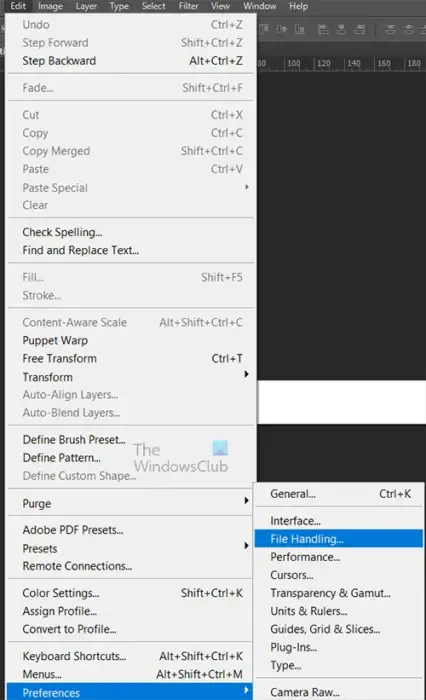
Pour activer cette fonctionnalité, allez dans Préférences en cliquant sur Fichier , puis sur Modifier , puis sur Préférences , puis sur Gestion des fichiers .
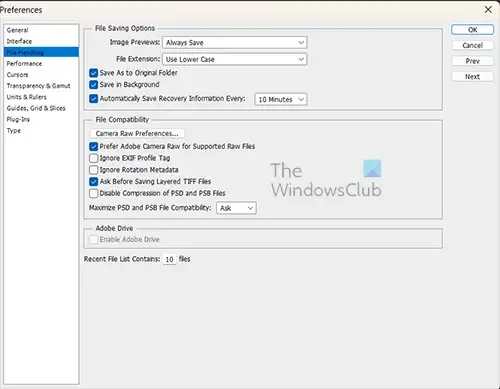
La fenêtre des préférences apparaîtra et vous chercherez ici Maximiser la compatibilité des fichiers PSD et PSB .
3] Modifier la gestion des fichiers
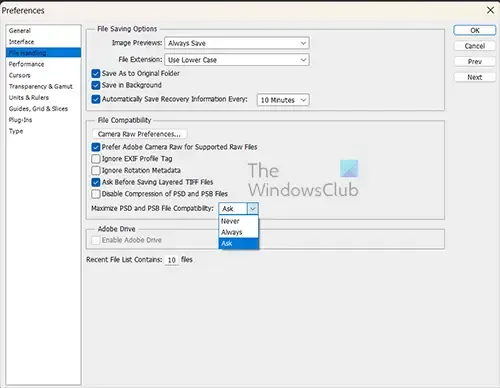
Cliquez sur la flèche vers le bas à côté de Maximiser la compatibilité des fichiers PSD et PSB . Vous verrez les options Jamais , Toujours et Demander . Par défaut, Demander sera l’option sélectionnée.
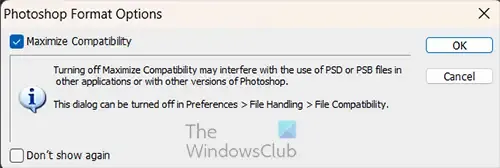
Cela signifie que chaque fois que vous allez enregistrer votre fichier en tant que PSD, Photoshop vous demandera toujours de confirmer que vous souhaitez enregistrer le fichier avec une compatibilité maximale. Vous pouvez choisir de dire à Photoshop de conserver la compatibilité maximale sur Toujours ou simplement sur Demander .
4] Modifier l’option de sauvegarde du fichier
Si votre gestion des fichiers a la compatibilité maximale sur Jamais, chaque fois que vous enregistrez un fichier, il peut ne pas s’ouvrir sur les anciennes versions de Photoshop. Cela signifie que vous devez activer la compatibilité maximale sur Toujours ou Demander .
5] Confirmez et fermez les Préférences
Lorsque vous avez modifié la compatibilité maximale sur Toujours ou Demander , appuyez sur OK pour conserver les modifications et fermer la fenêtre Préférences.
6] Enregistrez le fichier
Maintenant que la compatibilité maximale est activée, vous pouvez réenregistrer le fichier Photoshop. Vous pouvez ensuite ouvrir le fichier Photoshop puis aller dans Fichier puis Enregistrer sous.
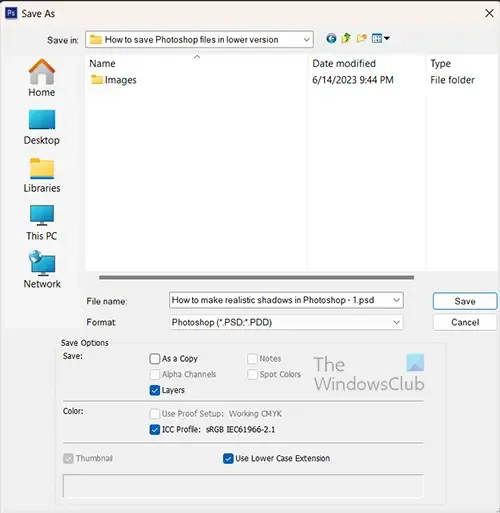
La fenêtre d’options d’enregistrement sous apparaîtra, vous pouvez alors donner au fichier une vérification de nom en tant que copie pour utiliser le même nom de fichier mais avoir une copie ajoutée à la fin du nom de fichier. Vous cliqueriez ensuite sur Enregistrer pour valider les options. Le fichier sera maintenant enregistré afin de pouvoir être ouvert dans les versions inférieures de Photoshop.
Notez cependant que certaines fonctionnalités et autres choses peuvent ne pas fonctionner dans les versions inférieures de Photoshop.
Comment enregistrer un fichier Photoshop PSD en tant que fichier JPEG ?
Le fichier Photoshop PSD est la version modifiable du projet sur lequel vous travaillez. Le fichier PSD a tous les calques et effets modifiables. Ce fichier PSD est volumineux à cause de cela. Le fichier PSD ne peut être ouvert que dans Photoshop, donc cela et sa grande taille le rendent difficile à partager. Partagez le fichier d’une manière qui le rend plus petit et plus facile à partager, vous pouvez l’enregistrer au format JPEG. Pour enregistrer le fichier Photoshop PSD en tant que fichier JPEG, accédez à Fichier puis Enregistrer sous. Lorsque la fenêtre de dialogue Enregistrer sous s’affiche, cliquez sur la flèche déroulante Format puis cliquez sur JPG. Ceci fait, cliquez sur Enregistrer.
Que puis-je faire si un fichier Photoshop n’est pas enregistré au format JPEG ?
Si votre fichier Photoshop ne vous permet pas de l’enregistrer au format JPEG, vous devez cocher l’ option Copier . Cela vous permettra d’enregistrer le fichier Photoshop en tant que copie au format JPEG. La raison pour laquelle vous ne parvenez pas à enregistrer le fichier au format JPEG est que JPEG den prend désormais en charge les options et fonctionnalités du fichier. Photoshop essaie de vous éviter de perdre des données précieuses dans le fichier, il vous permet donc uniquement d’enregistrer le fichier en tant que copie. Vous devrez enregistrer le fichier en tant que fichier PSD modifiable afin de pouvoir apporter des modifications ultérieurement et de conserver les fonctionnalités.



Laisser un commentaire